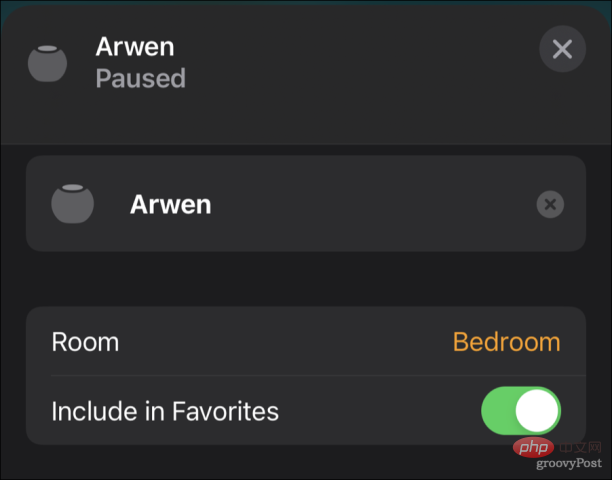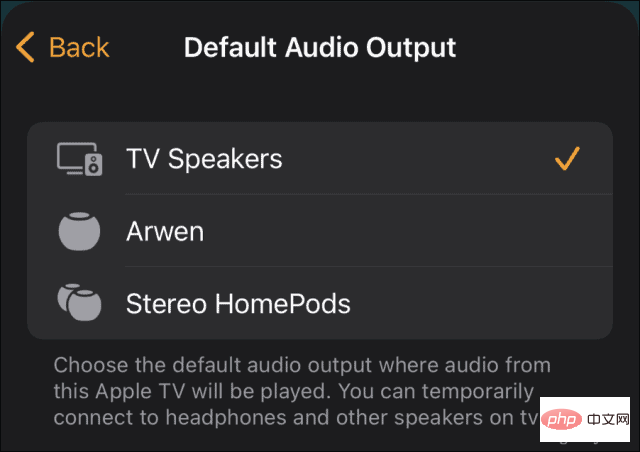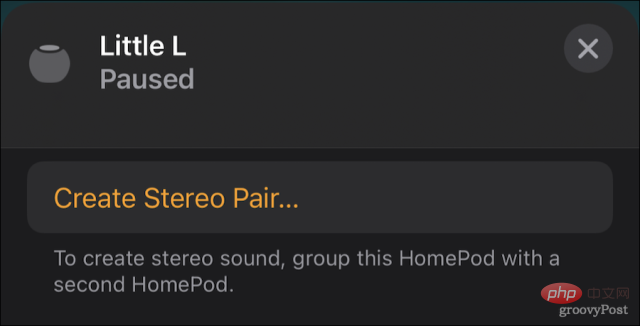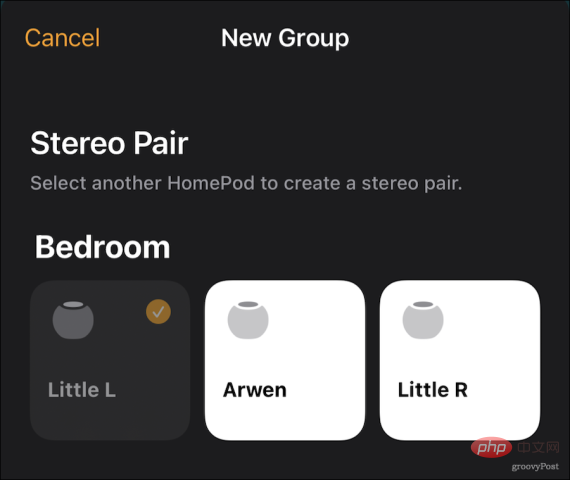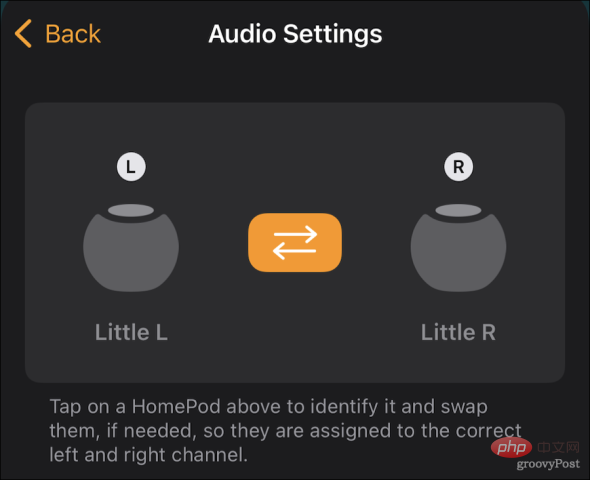Rumah >masalah biasa >Cara memasangkan HomePod dengan Apple TV
Cara memasangkan HomePod dengan Apple TV
- WBOYWBOYWBOYWBOYWBOYWBOYWBOYWBOYWBOYWBOYWBOYWBOYWBke hadapan
- 2023-05-02 18:40:074672semak imbas
Salah satu kegunaan hebat untuk Apple HomePod ialah menggunakan pembesar suara pintar dengan Apple TV. Anda boleh dengan cepat dan mudah menetapkan satu atau kedua-dua pembesar suara HomePod sebagai output audio lalai anda.
Dengan konfigurasi yang betul, anda juga boleh menikmati sokongan Dolby Atmos melalui pembesar suara anda. Biar kami tunjukkan kepada anda cara memasangkan HomePod dengan Apple TV.
Mengapa anda perlu memasangkan HomePod dengan Apple TV?
Walaupun anda boleh memasangkan Apple TV anda dengan pembesar suara berasingan lain (seperti Bluetooth), terdapat kelebihan yang jelas untuk menggunakan HomePod. Pembesar suara lain mungkin menyokong AirPlay 2 untuk audio bebas lag, tetapi Apple TV hanya boleh menyampaikan pengalaman bunyi teater rumah sebenar menggunakan pembesar suara HomePod.
Apabila anda menetapkan HomePod sebagai output audio lalai, ini juga membenarkan semua bunyi daripada Apple TV, sama ada klik navigasi atau audio daripada permainan, dihantar terus ke pembesar suara HomePod. Tidak perlu lagi menavigasi menu untuk menukar output audio.
Tetapkan HomePod sebagai Audio Lalai pada Apple TV
Jika anda ingin menggunakan satu HomePod atau HomePod mini untuk audio Apple TV, prosesnya mudah.
Tugaskan peranti anda ke bilik yang sama
Mula-mula, pastikan HomePod dan Apple TV anda diperuntukkan ke bilik yang sama dalam apl Home. Untuk melakukan ini:
- Pada iPhone anda, buka apl Home.
- Ketik dan tahan HomePod.
- Tatal ke bawah melepasi Amaran dan Pemasa ke tetapan HomePod - anda akan melihat Bilik dan boleh menukarnya di dalam bilik yang ditetapkan.

- Pada Apple TV, pergi ke Tetapan > AirPlay & HomeKit > Home dan pastikan peranti diperuntukkan ke bilik yang sama.
Gandingkan HomePod dengan Apple TV
Setelah memastikan semua peranti diperuntukkan ke bilik yang sama, anda boleh memasangkan HomePod dengan Apple TV. Jika anda memulakan semula Apple TV anda, ia mungkin menggandingkan pembesar suara pintar untuk anda. Jika tidak, jangan risau. Terdapat cara manual untuk melakukan ini:
- Pada Apple TV, pergi ke Tetapan > Video & Audio > Output Audio .
- Di bawah Output Audio Lalai, pilih HomePod atau HomePod mini yang anda mahu gunakan.
Gandingkan HomePod dengan Apple TV menggunakan iPhone atau iPad
Jika anda ingin memasangkan HomePod dengan Apple TV menggunakan iPhone atau iPad:
- Dalam " Home” apl, ketik dan tahan Apple TV anda sehingga kawalan muncul.
- Tatal ke bawah sehingga anda melihat Output Audio Lalai dan klik padanya.

- Pilih HomePod yang anda mahukan untuk audio lalai.
Ini akan memberikan anda HomePod atau HomePod mini yang dikonfigurasikan sebagai pembesar suara Apple TV. Jika anda mempunyai dua pembesar suara pintar, anda boleh melakukan lebih banyak lagi.
Buat pasangan stereo untuk bunyi sekeliling
Dua pembesar suara mini HomePod atau HomePod boleh digandingkan untuk bunyi yang lebih kaya dan mendalam. Malah, jika anda mempunyai sepasang pembesar suara HomePod asal yang lebih besar, anda juga mendapat sokongan Dolby Atmos. Malangnya, HomePod mini tidak menyokong Dolby Atmos.
Mula-mula, anda akan mencipta pasangan stereo:
- Pastikan anda menetapkan kedua-dua peranti HomePod ke bilik yang sama.
- Dalam apl Home pada iPhone, ketik dan tahan salah satu pembesar suara HomePod untuk mengakses kawalannya.
- Klik untuk mencipta pasangan stereo.

- Pilih pembesar suara HomePod kedua untuk pasangan itu.

- Ketik setiap ikon HomePod untuk memastikan tetapan kiri dan kanan adalah betul. Jika tidak, klik butang Tukar.

- Apabila selesai, ketik untuk kembali ke , kemudian gunakan X di penjuru kanan sebelah atas untuk menutup kawalan.
Anda kini boleh menetapkan pasangan stereo sebagai audio lalai dalam Apple TV anda, seperti yang ditunjukkan di atas.
Menggunakan HomePod dengan ARC TV
Jika TV anda menyokong Audio Return Channel (juga dikenali sebagai ARC atau eARC), anda boleh mengkonfigurasi pembesar suara HomePod untuk memainkan semua audio daripada TV anda dan inputnya melalui mereka.
- Dalam Tetapan Apple TV, pilih Tetapan>Video & Audio>Output Audio.
- Di bawah pilihan Output Audio Lalai, anda akan melihat Saluran Pulangan Audio.
- Di bawah tajuk, pilih Main Audio TV.
- Skrin TV anda akan menjadi hitam untuk seketika.
- Apabila ia dibuka semula, pilihan Mainkan Audio TV hendaklah menyatakan Hidup.
Semua di sini adalah miliknya. Selagi anda menggunakan port HDMI dan kabel yang menyokong standard ARC, semua audio TV anda akan dihalakan ke pembesar suara atau pembesar suara HomePod.
Manfaatkan sepenuhnya peranti hiburan rumah anda
Anda boleh melakukan lebih banyak lagi dengan pembesar suara HomePod dan Apple TV. Sama ada ia mengawal kuasa dan kelantangan TV anda atau memasangkan papan kekunci Bluetooth untuk menaip lebih mudah, anda akan mendapati Apple TV terbaharu berkuasa.
Atas ialah kandungan terperinci Cara memasangkan HomePod dengan Apple TV. Untuk maklumat lanjut, sila ikut artikel berkaitan lain di laman web China PHP!